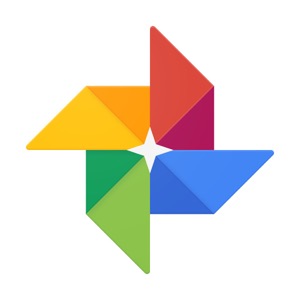『Google フォト』を使っている方は必見です。

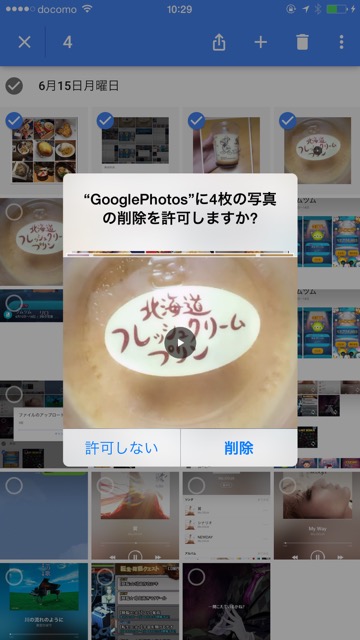
Google フォトは、1,600万画素以下の写真、1,080p以下の動画を無制限で保存できる写真サービスです。
この記事では、Google フォトで写真を整理するのに役立つ機能を紹介しますよ。大量の写真もこれでキレイにまとまります。
目次
アルバム機能で写真を整理する
それではアルバムの作り方を見ていきましょう。
まず、アルバムに追加したい写真を複数枚選択して、画面右上の【+】をタップします。
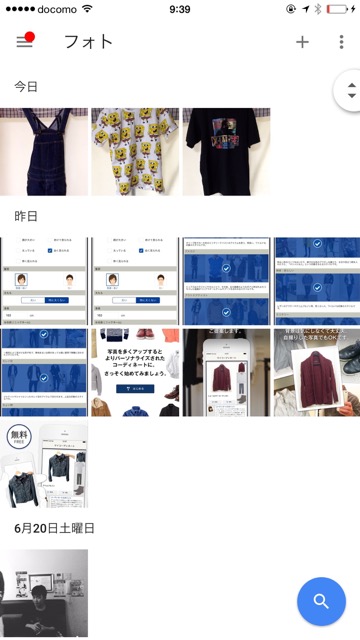
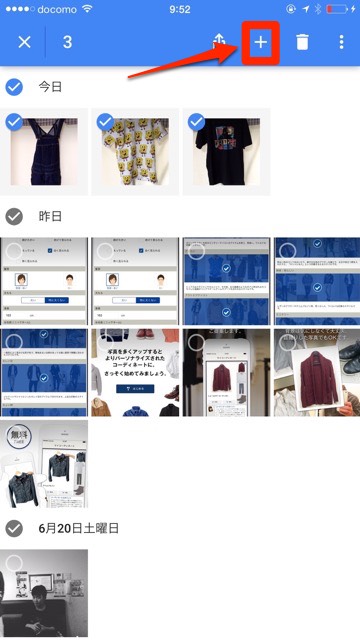
すると下からバーが出るので【アルバム】を選びましょう。最後にタイトルをつければ完成です。イベント名をつけると、目当ての写真を見つけやすくなりますよ。
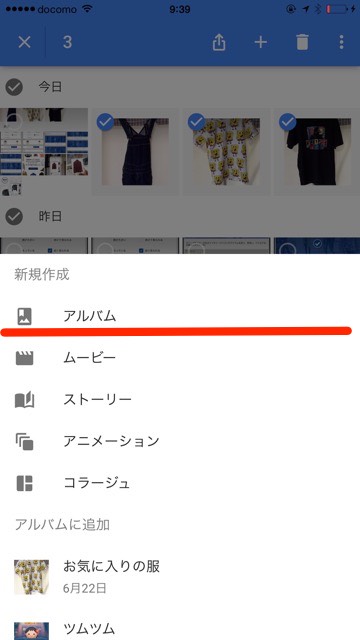
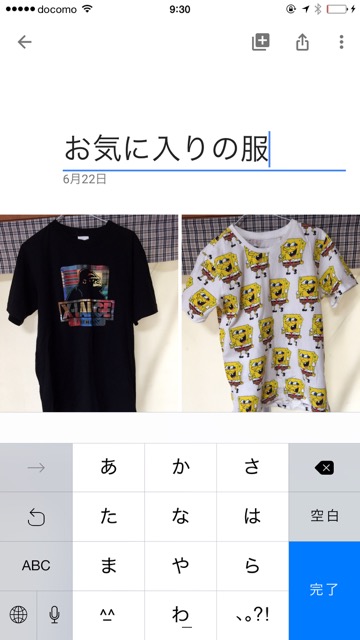
作ったアルバムは、画面左上のメニューから【コレクション】をタップすると見られます。
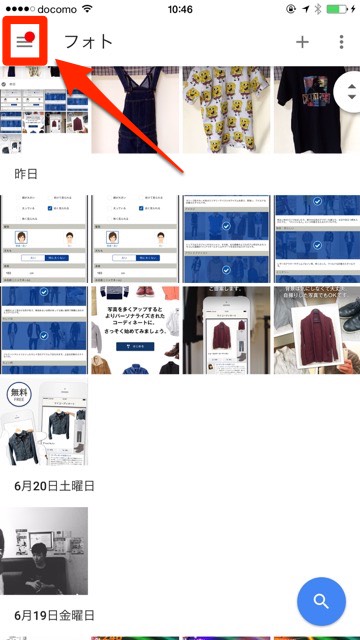
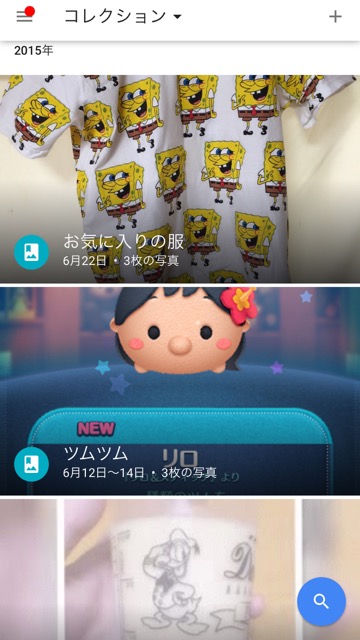
アップロードした写真を削除する
Google フォトと端末の両方から削除する方法
必要ない写真を選択して、画面右上の【ゴミ箱】をタップします。するとGoogle フォトと端末の両方から、選択した写真が削除されますよ。
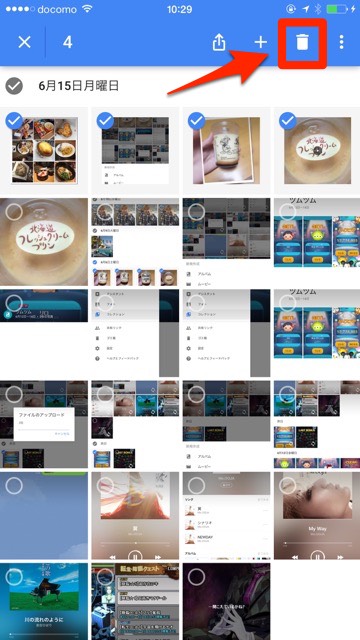
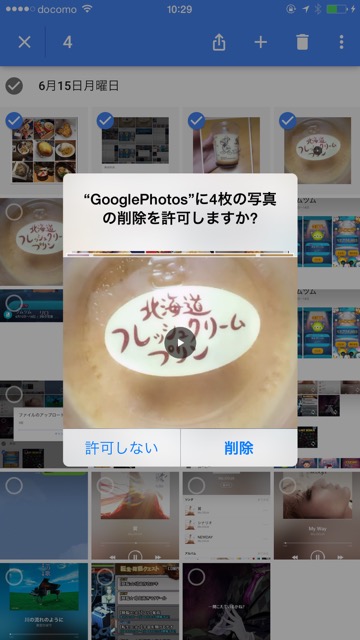
端末のみから削除する方法
Google フォトには写真を残し、スマホの写真アプリだけから写真を消す方法です。
写真をタップした後、ゴミ箱ではなく右上のメニューをタップしてください。
すると、画面の下に【端末上のファイルを削除】というボタンが出るので、タップすれば端末からのみ写真を削除できます。
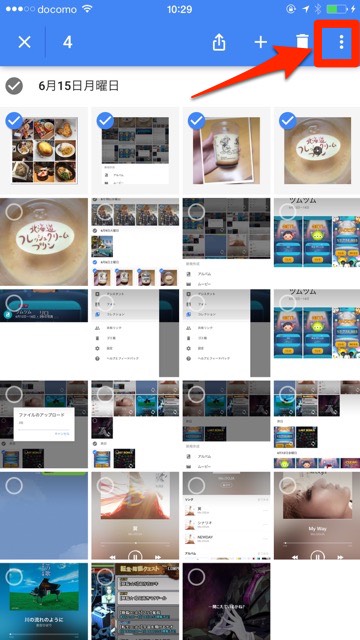
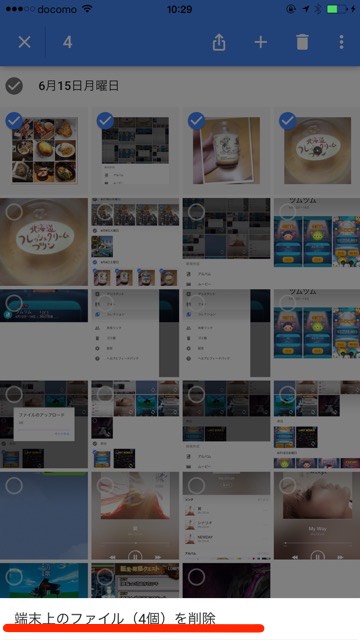
Google フォトで写真を整理する方法を紹介しました。サービスを利用している方は参考にしてください。
| ・販売元: Google, Inc. ・掲載時のDL価格: 無料 ・カテゴリ: 写真/ビデオ ・容量: 53.0 MB ・バージョン: 1.0.1 |